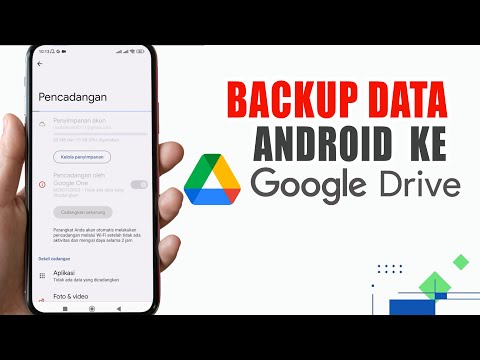Panduan ini akan menjelaskan cara menggunakan drive Flash Memory untuk mencadangkan folder Shared Documents di komputer. (Petunjuk untuk Windows.)
Langkah

Langkah 1. Masukkan Flash Memory Drive ke port USB di bagian depan, samping atau belakang komputer

Langkah 2. Klik dua kali "Komputer Saya" di Desktop atau buka Mulai - Komputer Saya
Jika Anda menggunakan windows 7, buka My computer\Local disk (C:)\Users\Public

Langkah 3. Klik kanan folder Shared Documents atau Public Documents jika Anda menggunakan windows 7, pilih "Send To", lalu pilih "Removable Device"

Langkah 4. Jika Anda menerima permintaan untuk menimpa file yang saat ini ada di drive, periksa untuk memastikan Anda tidak menginginkan file versi lama
Jika Anda tidak menerima perintah penimpaan, lanjutkan ke langkah 5.

Langkah 5. File akan mulai disalin ke drive Flash Memory
Ini bisa memakan waktu lama, tergantung pada jumlah data yang sedang ditransfer. Setelah selesai jendela "Transfer File" akan hilang.

Langkah 6. Di My Computer, Klik Kanan Removable Device dan pilih Eject
Ini kemudian akan hilang dari layar dan Anda dapat mencabut Kartu Memori Flash dari komputer.

Langkah 7. Cadangkan foto-foto penting Anda, pindai kertas-kertas ini
2 GB telah turun harga.